Solucione el error “No queda espacio en disco” en OneNote
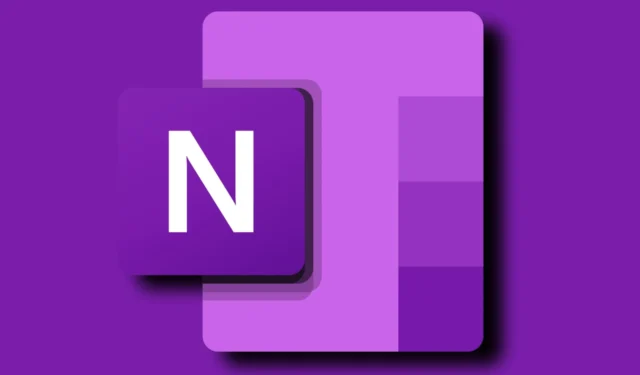
Si tienes problemas de sincronización en OneNote acompañados de mensajes como No tienes espacio en disco , Te has quedado sin espacio o No hay suficiente espacio , no te preocupes; tenemos soluciones para resolver este problema. Estos mensajes de error pueden surgir en diferentes circunstancias, pero las soluciones son bastante similares.
Lo sentimos, no podemos sincronizar porque no tienes suficiente espacio en tu cuenta de OneDrive u Office 365.
A veces, este mensaje incluye un código de error adjunto: 0xE0000796 (Cuota excedida) .
Lo sentimos, no podemos sincronizar esta sección porque su cuenta de OneDrive u Office 365 no tiene espacio (Error 0xE00C0796).
Solución de problemas de error de espacio en disco de OneNote
Para resolver el error de espacio en disco en OneNote, considere las siguientes soluciones:
- Comprobar el almacenamiento disponible
- Optimice su bloc de notas de OneNote
- Eliminar copias de seguridad antiguas
- Limpiar la caché de OneNote
Para obtener instrucciones detalladas sobre estas soluciones, continúe leyendo.
1] Verificar el almacenamiento disponible
Es posible que OneNote tenga problemas para sincronizar los blocs de notas si el espacio de almacenamiento disponible es bajo. Confirme dónde está guardado el bloc de notas, ya sea en OneDrive o SharePoint.
Si está en OneDrive, necesitarás liberar algo de espacio allí.
Inicie sesión en su cuenta de OneDrive y verifique las métricas de almacenamiento (como se muestra en la imagen). También puede vaciar la papelera de reciclaje para recuperar espacio; solo navegue a onedrive.live.com y seleccione Vaciar papelera de reciclaje .
Además, verifique si su computadora local tiene suficiente espacio en disco y considere limpiar archivos de allí también. Borrar la memoria caché de OneNote también podría ser beneficioso.
Si su cuaderno está en SharePoint , asegúrese de comunicarse con su administrador de SharePoint para obtener ayuda.
2] Optimice su cuaderno de OneNote
Optimizar su bloc de notas de OneNote puede crear espacio adicional para nuevo almacenamiento. Para ello, siga estos pasos:
- Inicie la aplicación OneNote en su dispositivo.
- Seleccione Archivo > Opciones .
- Vaya a la pestaña Guardar y realizar copias de seguridad .
- Busque la sección Optimización de archivos .
- Presione el botón Optimizar todos los archivos ahora .
- Pulse el botón Aceptar para confirmar.
3] Eliminar copias de seguridad antiguas
OneNote genera copias de seguridad que se guardan en su unidad local, normalmente la unidad C. Si el espacio en disco de su unidad C es insuficiente, podría generar el mismo error. Siga estos pasos para evaluar y eliminar las copias de seguridad obsoletas o innecesarias:
- Presione Win+R para acceder al símbolo del sistema Ejecutar.
- En el cuadro de diálogo, ingrese %localappdata% y presione Entrar .
- Siga esta ruta de directorio: Microsoft\OneNote\16.0\Backup
- Eliminar copias de seguridad obsoletas de esta carpeta.
- Reiniciar OneNote.
4] Borrar caché de OneNote
Ocasionalmente, puede surgir un error o un problema temporal que se puede solucionar borrando la memoria caché. A continuación, se explica cómo borrar la memoria caché de OneNote:
- Abra el Explorador de archivos.
- Vaya a: C:\Users\
\Datos de aplicación\Local\Microsoft\OneNote\16.0 - Haga clic derecho en la carpeta Caché y elimínela.
- Reinicie la aplicación OneNote.
¡Eso es todo!
Cómo supervisar el almacenamiento de OneNote
Dado que los datos de OneNote se almacenan en OneDrive, es fundamental comprobar el almacenamiento de OneDrive para comprender el uso que haces de él. Simplemente visita la página web de OneDrive y consulta la sección Almacenamiento .
Para administrar mejor su almacenamiento, haga clic en el almacenamiento utilizado o navegue a onedrive.live.com .
¿Cómo liberar espacio en disco en OneNote?
Para crear espacio en disco adicional dentro de OneNote, considere las siguientes acciones:
- Elimina los archivos almacenados en OneDrive, ya que alberga todas las notas de OneNote.
- Eliminar copias de seguridad antiguas innecesarias.
- Limpiar la caché de OneNote.
- Elimina los cuadernos viejos que ya no necesitas.
¿Cómo solucionar el problema de quedarse sin espacio en disco?
Si OneNote informa que le falta espacio en disco, debe crear más espacio de almacenamiento en su cuenta de OneDrive. También puede cambiar la ubicación de guardado y copia de seguridad en las opciones de OneNote. Por último, considere borrar los archivos de caché y posiblemente aumentar su plan de almacenamiento de OneDrive.



Deja una respuesta